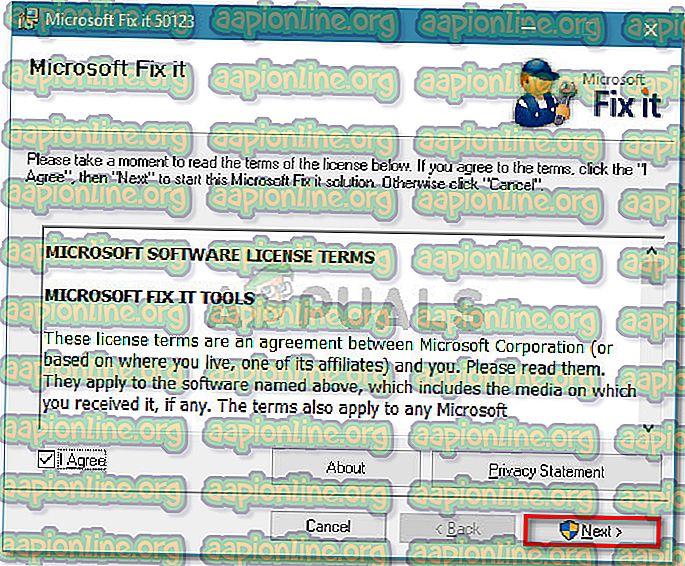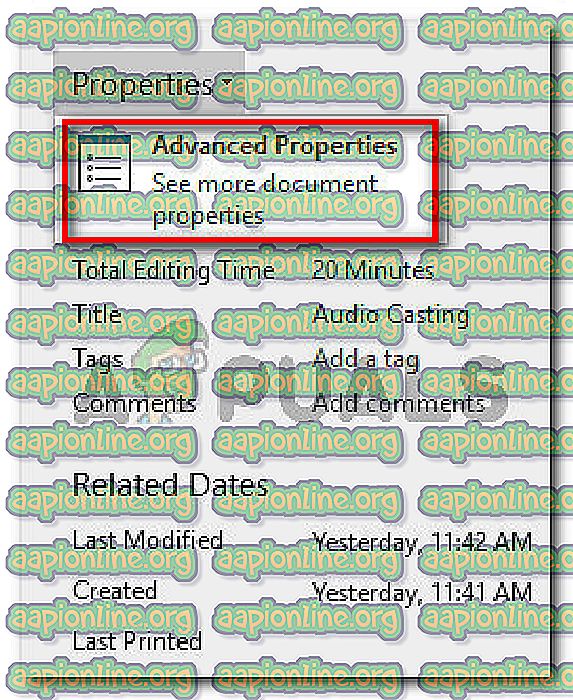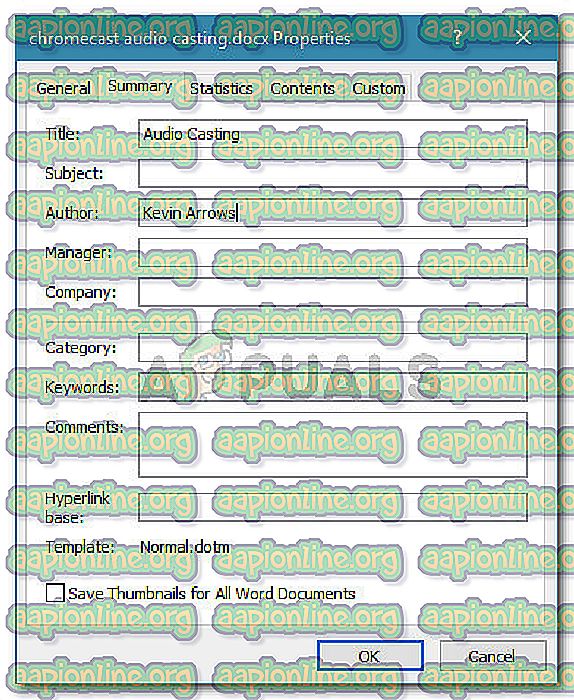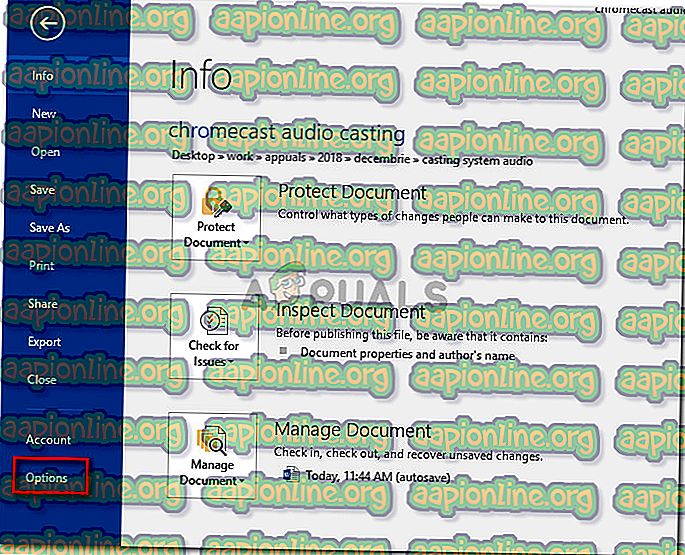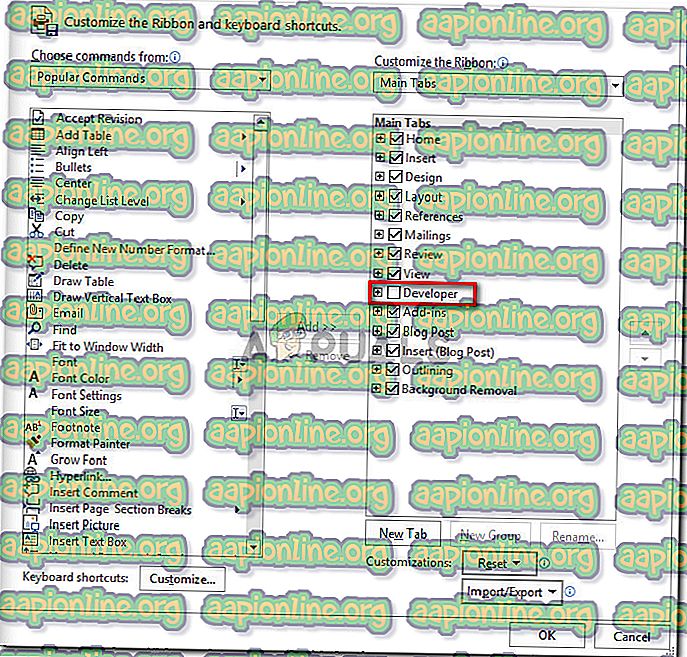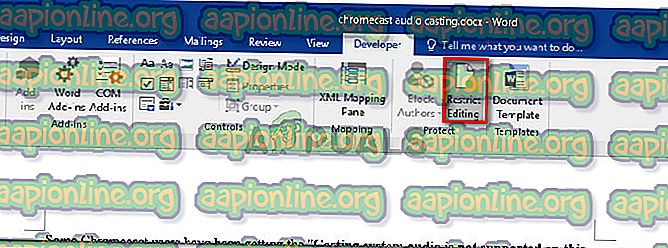Поправка: Ова измена није дозвољена јер је избор закључан
Извештава се да неки корисници не могу да одаберу било коју врсту текста у програму Ворд, Екцел, Оутлоок или неком другом Оффице документу. Како се испоставило, проблем није специфичан за одређену верзију оперативног система Виндовс, а извештава се да се јавља са више верзија Оффице-а. Иако неки корисници извештавају да не сусрећу ниједну поруку о грешци, неки корисници пријављују да виде једну од следеће две грешке у статусној траци (на дну екрана):
- Ова измена није дозвољена јер је избор закључан.
- Не можете извршити ову промену јер је избор закључан.

Шта узрокује грешку „Не можете извршити ову промену јер је избор закључан“?
Истражили смо ову стратегију поправка гледајући разне корисничке извјештаје и стратегије поправка које су користили за решавање проблема. Из онога што смо сакупили, постоји неколико уобичајених сценарија који ће створити овај посебан проблем:
- Проблем се сусреће на пробној верзији система Оффице - Пробне верзије система Оффице (посебно код старијих Оффице пакета) познају ограничавање одређених функција, укључујући могућност избора и измене текста.
- Документ садржи метаподатке који се не могу мијењати - Ако тијело документа садржи видљиве метаподате, видјет ћете управо ову грешку приликом покушаја измјене текста. У овом случају, решење је директна измена метаподатака.
- „Контрола садржаја не може се избрисати“ је омогућена “ - Ова опција која искључује програмере за брисање одређених елемената документа.
- Мицрософт Оффице није активиран - Ова посебна грешка може се наићи и на неактивиране верзије Мицрософт Оффице-а. Ако имате кључ производа, активирајте свој Оффице пакет и погледајте да ли је проблем решен.
- Синергија спречава радње клика и превлачења унутар Оффице апликација - Ако користите Синерги, апликација ће можда бити одговорна за блокирање избора садржаја у различитим Оффице апликацијама.
- Виндовс грешка - Како се испоставило, до проблема може доћи и због грешке у систему Виндовс 7 која ће се догодити када је инсталирана одређена Оффице исправка.
Ако се тренутно борите да решите ову одређену поруку о грешци, овај чланак ће вам пружити неколико корака за решавање проблема. Испод имате колекцију метода које су други корисници у сличној ситуацији користили за решавање проблема.
Да бисте максимизирали ефикасност, следите методе редоследом којим су представљени. На крају бисте требали да нађете приступ који је ефикасан у вашем одређеном сценарију.
1. метод: Поново покрените Оффице апликацију (привремено поправљање)
Неколико корисника који се сусрећу са истим проблемом известили су да за њих проблем накратко нестаје ако поново покрену апликацију Оффице и поново отворе исту датотеку.
Међутим, већина погођених корисника који су испробали ову исправку извештавају да је ова метода ефикасна само неколико минута након поновног покретања апликације - након тога се враћа иста порука о грешци.
С обзиром да је ово само привремено решење које проблем на неко време решава, можете да искористите кратко време да копирате целокупни садржај Оффице документа на потпуно нову страницу. Овај трик би требало да заобиђе проблем.
Ако се проблем врати или тражите трајније решење, пређите на следећи метод у наставку.
2. метод: Ажурирање или онемогућавање синергије (ако је применљиво)
Како се испоставило, Синерги такође може бити одговорна за једну од ове две варијације порука о грешци. Ово понашање је део познате грешке Синерги која ефикасно онемогућава опцију за одабир драг-а у свакој апликацији Мицрософт Оффице.
До сада, програмери који стоје иза Синерги-а су закрпили ову грешку још од изласка верзије в1.8.2-стабле. Ако и даље имате ову поруку о грешци и инсталирате Синерги, покрените водич за решавање проблема тако што ћете ажурирати Синерги на најновију доступну верзију.
Међутим, ако ажурирање на најновију верзију није опција за вас, други корисници су успели да се позабаве овим проблемом притиском на тастер Вин десно пре него што су покушали да изврше избор у програму Мицрософт Оффице.
Још један начин да се реши овај проблем је или онемогућити софтвер док користите Оффице апликацију или га деинсталирати у потпуности.
Ако ова метода није била применљива на ваш одређени сценарио, пређите на следећи метод у наставку.
Трећи метод: Покретање Мицрософт ФикИт 50123
Неколико корисника који се сусрећу са истим проблемом известили су да је проблем решен на неодређено време након покретања једног одређеног Мицрософт ФикИт-а. Након што је покренуо Мицрософт ФикИт 50123 и поново покренуо рачунар, проблем је у неким случајевима нестао.
Ево кратког водича за покретање алата Мицрософт ФикИт 50123 за решавање грешке „ Ова измена није дозвољена јер је избор закључан“ :
- Посетите ову везу ( овде ) да бисте преузели Мицрософт Фикит 50123.
- Отворите .мси инсталацијски програм и следите упутства на екрану да бисте инсталирали исправку на свој систем.
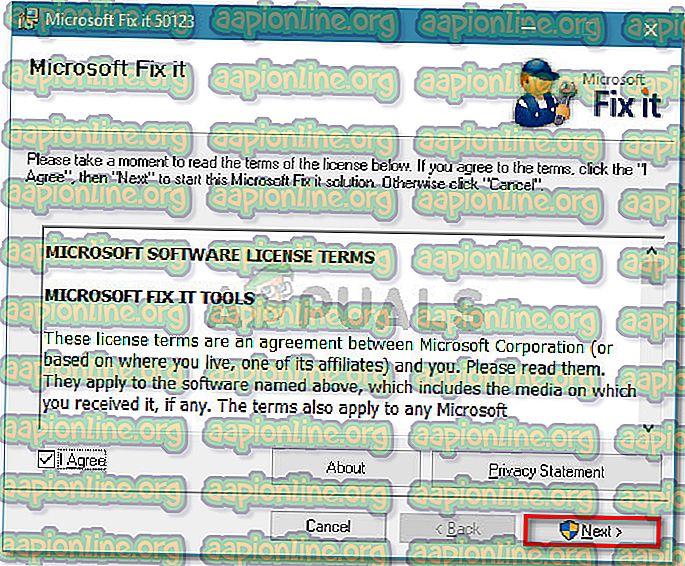
- По завршетку инсталације поново покрените рачунар и погледајте да ли је порука о грешци решена.
Метода 4: Промена својстава документа
Ако установите да је један елемент вашег текста неподобан (највероватније наслов), велика је вероватноћа да проблем потиче из метаподатака датотеке.
Неколико корисника који су се сусрели са истим проблемом известили су да су успели да реше проблем уласком у својства документа и променом наслова одатле. Ево кратког водича о томе како то учинити:
- Отворите документ у програму који приказује грешку.
- Кликните на Датотека са траке врпце на врху.

- Кликните на Инфо из левог менија, а затим пређите на десну страну. Тамо кликните падајући мени повезан са Својствима и изаберите Напредни мени .
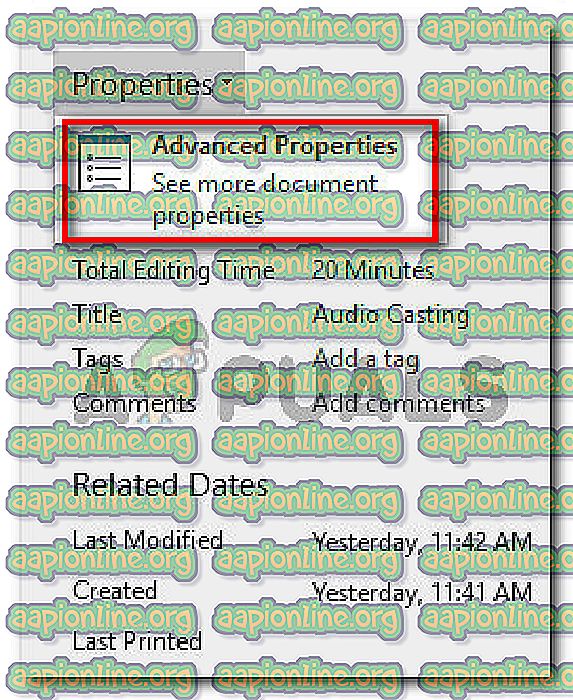
- У менију Напредна својства идите на картицу Сажетак и модификујте наслов, предмет или све остале метаподате које требате. Не заборавите да притиснете ОК да бисте спремили промене.
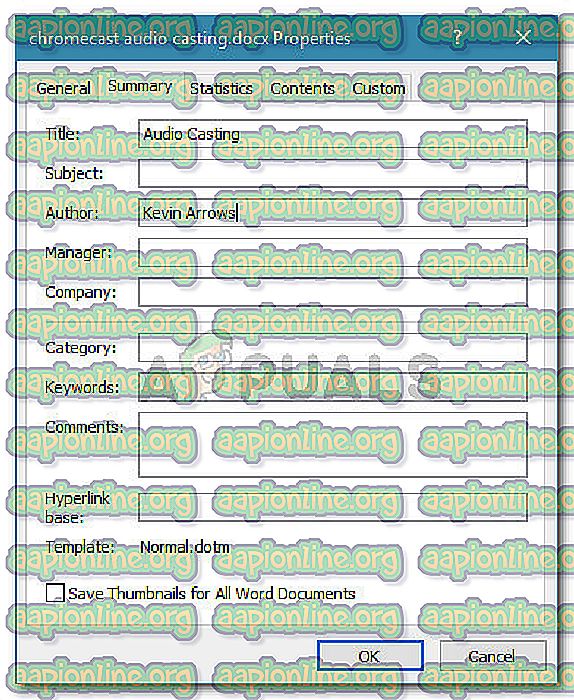
Ако ова метода није била применљива на ваш одређени сценарио, пређите на следећи метод у наставку.
5. метод: Онемогућавање „Ограничи уређивање“ на картици Програмер
Ако откријете да порука о грешци долази из једног елемента документа, проблем може бити повезан са предлошком који датотека о којој се ради покушава.
Неколико корисника који су наишли на исту поруку о грешци известили су да су успели да реше проблем тако што су омогућили картицу Девелопер и поништили одабир опције „Контрола садржаја не може се избрисати“. Ево кратког водича о томе како то учинити:
- Унутар програма Оффице који покреће грешку идите на Датотека> Опције .
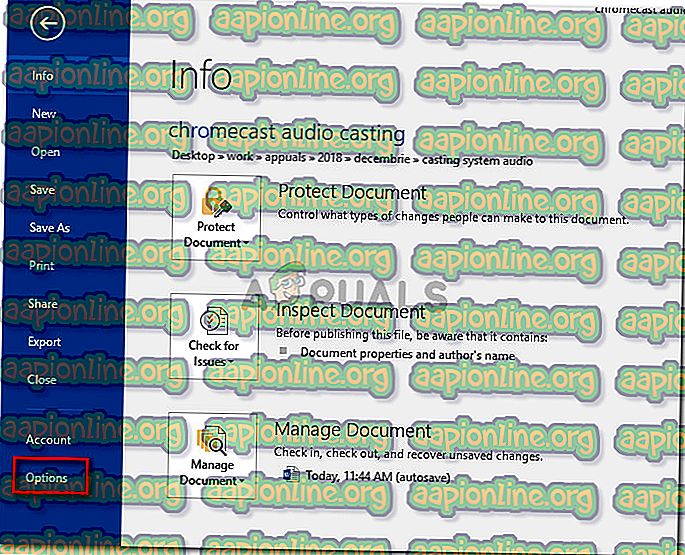
- У менију Опције изаберите Прилагоди врпцу са левог менија. Затим идите на листу ставки под ставком Прилагоди врпцу и уверите се да је потврђен оквир повезан са картицом за програмере .
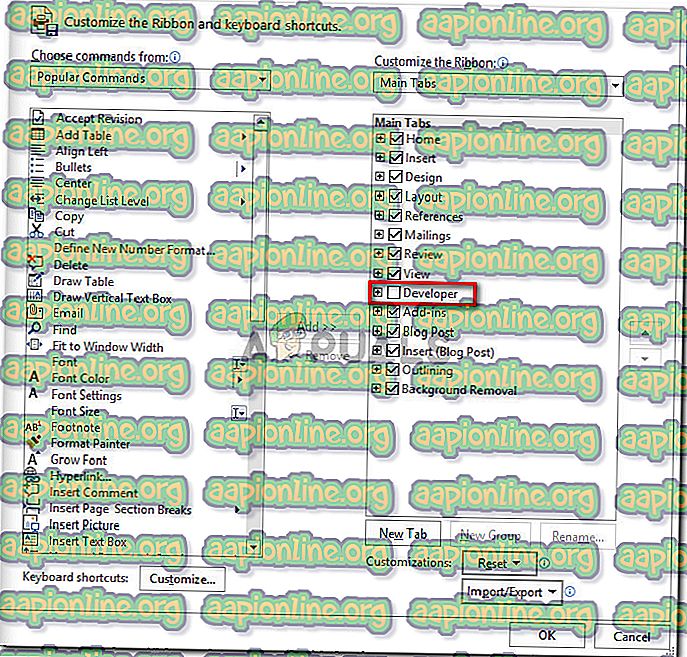
- Вратите се стварном документу и кликните на ново појављену картицу Девелопер. Затим кликните на Ограничи уређивање да бисте онемогућили опцију и решили проблем.
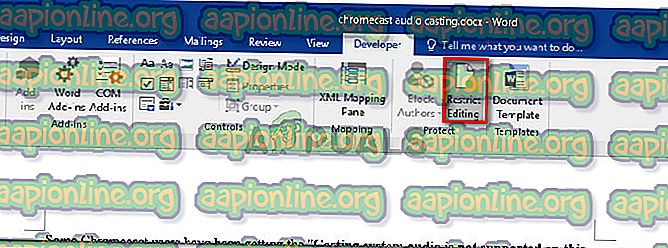
- Поново покрените апликацију Оффице и видите да ли можете да изаберете и мењате текст без проблема.
Ако и даље наилазите на исту поруку о грешци, пређите на следећи метод у наставку.
6. начин: Активирање Оффице Суите-а
Грешка „ Ова измена није дозвољена, јер је избор закључан “ може бити симптом да је ваш Оффице тест истекао и да га морате активирати помоћу кључа.
Ако је овај сценарио применљив на вашу тренутну ситуацију, мораћете да купите нови софтверски кључ или употребите бесплатне алтернативе попут ЛибреОффице, ОпенОффице или ВПС Оффице .